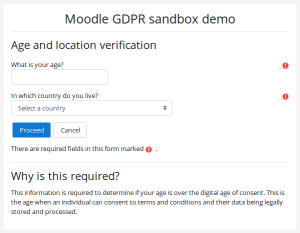プライバシー
プライバシー設定
同意の検証のデジタル年齢
Moodle 3.4.2以降では、サイト管理の「プライバシー設定」で「同意年齢のデジタル検証」が有効になっている場合があります。デフォルトのデジタル同意年齢、およびデフォルトと異なる国の年齢を指定できます。国コードはISO 3166-2で指定されています。
*, 16 AT, 14 ES, 14 US, 13
上記のリストでは、デフォルトのデジタル年齢は16です。
自己登録と「同意のデジタル年齢」の両方が有効になっている場合、新規ユーザーが「新規アカウントの作成」ボタンをクリックすると、年齢と国の入力を求められます。ユーザーの年齢が国の同意年齢よりも低い場合、親/保護者にサポートの連絡先(サイト管理の「サポートの連絡先」で指定されている)に連絡するように求めるメッセージが表示されます。
同意のデジタル年齢確認が有効になっていて、潜在的なユーザーが自分の国の同意の年齢よりも低い年齢を誤って入力した場合、ユーザーは別のブラウザーを使用してサインアップするか、30分待って同じブラウザーを使用できます。
ポリシー設定
- サイト管理の[ポリシー設定]にURLを入力すると、サイトポリシーが有効になる場合があります。 URLは、Moodleにログインせずにアクセスできるオンライン上の任意のタイプのファイルを指すことができます。サイトヘッダーはiframeで繰り返されるため([MDL-30486]を参照)、ページリソースをサイトポリシーとして使用することはお勧めしません。
- サイトポリシーが別のドメインにあるときにInternet Explorerユーザーに空白の画面が表示される問題を回避するために、サイトポリシーはMoodleと同じドメインにあることが推奨されます。
- サイトポリシーは枠内に表示されます。 URL <nowiki> yourmoodlesite.org/user/policy.php </ nowiki> から表示できます。
- サイトで【メールによる自己登録】が有効になっている場合は、サインアップページにサイトポリシーへのリンクが表示されます。
- サイトポリシーのURLが設定されている場合、すべてのユーザーは、サイトの残りの部分にアクセスする前に次回ログインするときに同意する必要があります。
- ゲストのサイトポリシーも有効になっている可能性があります。ゲストユーザーは、ゲストアクセスを有効にしてコースにアクセスする前に同意する必要があります。
(3.4.2より前のバージョンのMoodleでは、ゲスト設定のサイトポリシーURLおよびサイトポリシーURLは「サイトポリシー」にありました。)
ユーザーにログインを強制する
サイト管理のサイトポリシーで:
- forcelogin チェックボックスをチェックして、ユーザーにログインを強制する
- 「ユーザーにプロファイルへのログインを強制する」を有効にして、匿名の訪問者と検索エンジンをユーザープロファイルから遠ざける
登録キーの使用法
自己登録が使用されている場合、サイト管理の自己登録設定で:
- [登録キーが必要]チェックボックスをオンにして、登録キーの使用を強制します
- [パスワードポリシーを使用する]チェックボックスをオンにして、登録キーの複雑さを適用します
- 登録キーヒントを無効にするには、[ヒントを表示]チェックボックスをオフのままにします
ユーザーフィールドを隠す
通常はユーザのプロフィールページ、場合によってはコース参加者のページに表示されるユーザフィールドを非表示にして、学生のプライバシーを強化します。
hiddenuserfields 設定は、サイト管理のユーザポリシーにあります。
非表示にできるユーザーフィールドは次のとおりです。
説明、市/町、国、Webページ、ICQ番号、Skype ID、Yahoo ID、AIM ID、MSN ID、最初のアクセス、最後のアクセス、最後のIPアドレス、および私のコース。
こちらもご覧ください
- データプライバシープラグインデータプライバシープラグインは、Moodleのプライバシー機能セットの一部であり、サイトがGDPRに準拠するのを支援します。 Moodle 3.4.2以降が必要です。
- GDPR-GDPRは一般データ保護規則の略で、EU内のすべての個人のデータ保護に関するEU規則を指します
- Student Privacyフォーラムディスカッション
さらに質問がありますか?
moodle.orgのSecurity and Privacy forumに投稿してください。